Ändringsverifikationer
| Den här instruktionen gäller BLA Bokföring |
För räkenskapsår som påbörjas efter 31 december 2014 gäller ett nytt allmänt råd från Bokföringsnämnden (BFN). Rådet medför att rättelser av bokföringsposter alltid ska göras genom en särskild rättelsepost. Ändringen ska registreras på det datum felet upptäcks, inte när den ursprungliga verifikationen registrerades. För att rätta en befintlig verifikation (som inte är preliminär) krävs alltså att ändringen görs med hjälp av en ändringsverifikation. På ändringsverifikationen ska det framgå vilken verifikation som rättats, när rättelsen gjorts och vem som rättat posten. På den ursprungliga verifikationen ska rättelseverifikationens nummer framgå.
Arbetsgång
- För att skapa en ändringsverifikation öppnar du den verifikation du vill ändra i verifikationsregistreringen. Välj sedan Mer – Ändra med ändringsverifikation.
- I fönstret som kommer upp kan du göra följande:

Lägg ändring i ver.serie – Här väljer du i vilken serie du vill lägga ändringsverifikationen. Om du vill ha en separat serie för alla ändringsverifikationer kan du lägga upp en sådan under Uppläggning – Verifikationsnummerserier. Här kan du läsa mer om Verifikationsnummerserier.
Anmärkning – Här kan du lägga in en notering för ändringsverifikationen. Denna anmärkning visas i rutinen Kontroll ändringsverifikationer och vid utskrift av dagbok.
Vänd kontering från ändrad verifikation – Om du vill spegelvända verifikationen i sin helhet markerar du detta och programmet kommer att skapa innehållet i ändringsverifikationen automatiskt. Det går även att komplettera den spegelvända verifikationen med ytterligare rader. - Om du inte vill ändra verifikationen i sin helhet kan du avmarkera detta alternativ och istället göra en fri kontering.
Om du spegelvänder en verifikation, tänk på att summan av ursprungsverifikationen och ändringsverifikationen blir noll. Hämta rapportdatum från ändrad verifikation – Normalt ska ändringsverifikationer påverka samma period som den ursprungliga verifikationen även om den registreras på ett senare datum. Genom att använda den ursprungliga verifikationens rapportdatum kommer den att på balans- och resultatrapporten samt på momsrapport och skattedeklaration att påverka bokföringen enligt rapportdatumet istället för verifikationsdatumet. Här kan du läsa mer om Rapportdatum.
- När du skapar en ändringsverifikation skapas en märkning/knapp på ursprungsverifikationen så att det framgår att den är ändrad. Genom att klicka på knappen Ändrad verifikation kommer du direkt till informationen om ändringen. Denna märkning/knapp återfinns också i fönstret Visa verifikation som du når från ursprungsposten; exempelvis en reskontrapost, en lön eller en post i anläggningsregistret. På ändringsverifikationen finns också en markering. Genom att klicka på knappen Ändringsverifikation i det fallet kommer du till samma information om den gjorda ändringen.
Kontroll ändringsverifikationer
Under Aktivitet – Kontroll/analys – Kontroll ändringsverifikationer får du en översikt över räkenskapsårets alla ändringsverifikationer. I fönstret visas information om ursprungsverifikationen och vilken ändringsverifikation som tillhör densamma. Ändringsdatum, vilken användare som ändrat den och en eventuell anmärkning visas också.
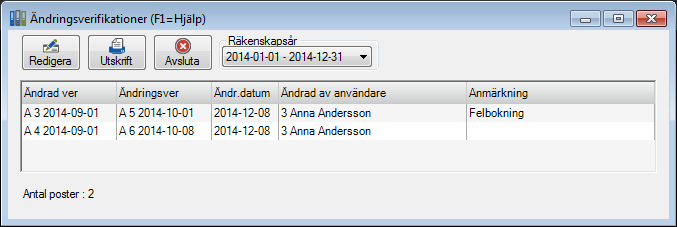
- Redigera – Här har du möjlighet att ändra anmärkningen för den markerade ändringsverifikationen.
- Utskrift – Listans skrivs ut som den visas i fönstret. Du kan också välja att visa Ändringskedjan för markerad post. Utskriften av ändringskedjan visar alla de ändringsverifikationer som är kopplade till den ursprungliga verifikationen och de ändringsverifikationer som är kopplade till ursprungsverifikationen. På utskriften framgår det vem som gjort ändringen och när den är gjord. I slutet av utskriften visas även ett konteringssammandrag.
- Avsluta
- Räkenskapsår – För att välja ett annat räkenskapsår än det aktuella klickar du i rullisten under räkenskapsår.
